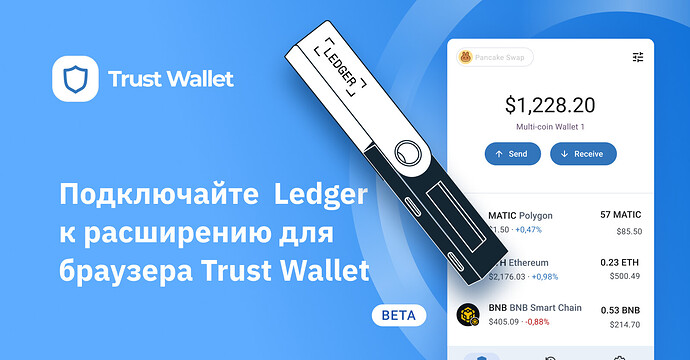Доступ к вашему кошельку Ledger с помощью расширения Trust Wallet для браузера
В этом руководстве мы покажем вам, как получить доступ к вашему кошельку Ledger через расширение Trust Wallet для браузера. Вы также узнаете, как использовать функцию “мульти-кошелькa”, чтобы легко переключаться между несколькими кошельками, включая ваш Ledger.
Комбинация вашего Ledger с Trust Wallet позволяет хранить ваши приватные ключи полностью оффлайн на вашем устройстве Ledger, одновременно используя безопасный функционал Trust Wallet для управления вашими криптовалютными активами и безопасного доступа к децентрализованным приложениям Web3 (dApps).
Содержание:
- Все, что вам нужно для начала работы
- Подключите ваш Ledger к Trust Wallet
- Ваш адрес Ledger против вашего адреса Trust Wallet
- Управление несколькими кошельками, включая Ledger, с помощью функции “Мульти-кошельков”
- Отправка криптовалюты с Ledger через Trust Wallet
Примечание: поддержка аппаратного кошелька Ledger, функция “мульти-кошельков” и тестовые сети находятся в настоящее время в бета-версии. Любое упоминание расширения Trust Wallet для браузера на этой странице относится к бета-версии. Пожалуйста, обязательно прочтите описание бета-версии на странице загрузки Chrome Store перед установкой и использованием программного обеспечения.
Перед началом работы вам понадобятся следующие компоненты:
- Расширение Trust Wallet для браузера (бета-версия), установленное на вашем веб-браузере. Скачайте его здесь.
- Аппаратный кошелек Ledger, подключенный к вашему компьютеру.
- Приложение Ledger Live закрыта на вашем компьютере, так как она может конфликтовать с расширением для браузера.
Важное замечание относительно использования Ledger с Trust Wallet:
-
В настоящее время подключение Ledger с расширением Trust Wallet для браузера не поддерживается в Firefox. Используйте Chrome, Brave, Opera или Edge.
-
Поддержка Ledger в настоящее время доступна только для расширения Trust Wallet для браузера. Следите за нами в Telegram @TrustWallet_CIS, чтобы узнать, когда мы добавим поддержку для мобильного приложения Trust Wallet.
На данный момент на вашем Ledger через Trust Wallet поддерживаются только блокчейны, совместимые с EVM. Это включает Ethereum, BNB Chain, Polygon, Avalanche и все остальные блокчейны EVM. Следите за нашими новостями, чтобы узнать о добавлении поддержки для других блокчейнов!
Подключение вашего Ledger к расширению Trust Wallet для браузера
Шаг 1: Откройте расширение Trust Wallet для браузера и выберите опцию подключения вашего Ledger.
Примечание: Если вы используете расширение Trust Wallet для браузера впервые: Откройте расширение > выберите “Подключить ваш кошелек Ledger” > создайте пароль > затем перейдите непосредственно к Шагу 2 ниже.
ИЛИ:
Если вы ранее уже настраивали Trust Wallet: Откройте расширение > введите свой пароль > нажмите селектор кошелька, находящийся под вашим балансом > Управление кошельками > Добавить новый кошелек > выберите “Подключить ваш кошелек Ledger” > затем перейдите к Шагу 2 ниже.
Шаг 2: Подключите ваш Ledger к компьютеру с помощью USB-кабеля и разблокируйте его с помощью PIN-кода.
Шаг 3: Подключите ваш Ledger к расширению Trust Wallet для браузера.
Откройте соответствующее приложение блокчейна на вашем Ledger, чтобы обеспечить плавное подключение к расширению Trust Wallet для браузера.
Например, если вы получаете доступ к Ethereum или токенам ERC20, перейдите к приложению Ethereum на вашем Ledger.
Затем нажмите оба кнопки на вашем устройстве Ledger одновременно.
На экране появится сообщение, что приложение Ethereum готово.
Нажмите кнопку “Connect”.
Шаг 4: Предоставьте разрешение Trust Wallet для подключения вашего Ledger, выбрав имя устройства и нажав кнопку “Connect”.
Чтобы обеспечить плавное подключение, убедитесь, что ваше устройство Ledger правильно подключено к компьютеру и разблокировано.
Шаг 5: Выберите адреса Ledger, к которым вы хотите получить доступ через Trust Wallet, и нажмите “Продолжить”.
Если применимо, выберите опцию использования совместного доступа.
Вот и все! Теперь вы можете просматривать и управлять адресом вашего кошелька Ledger с помощью расширения Trust Wallet для браузера.
Далее: нажмите “View wallet now”, чтобы открыть расширение и начать использовать свой подключенный кошелек.
Не видите все свои монеты и токены?
В настоящее время вы можете получить доступ только к блокчейнам, совместимым с EVM, на вашем Ledger через расширение Trust Wallet для браузера. Поддерживаемые сети включают Ethereum, BNB Chain, Polygon, Avalanche и все остальные блокчейны EVM.
Однако, если вы не видите все свои токены ERC20, вы можете добавить их как пользовательский токен следующим образом:
- Нажмите на значок фильтра на расширении Trust Wallet в правом верхнем углу
in the top right corner
- Нажмите “Добавить пользовательский токен” и выберите сеть токена.
- Вставьте адрес контракта для токена, который вы добавляете, и нажмите “Добавить токен”.
Понимание разницы между адресами Ledger и Trust Wallet
Вы можете добавлять и управлять адресами Trust Wallet и адресами Ledger Wallet в расширении Trust Wallet для браузера.
Однако, когда вы подключаете свой кошелек Ledger к расширению браузера, вы можете задаться вопросом, смотрите ли вы на адрес своего кошелька Ledger или адрес своего Trust Wallet. Легкий способ понять это - посмотреть на иконку в инструменте кошелька под вашим балансом:
- Иконка Trust Wallet
появится при отображении адреса Trust Wallet
- Иконка Ledger icon
появится при отображении адреса Ledger
Важно заметить, что хотя вы можете видеть как свой Trust Wallet, так и свой Ledger Wallet в удобном интерфейсе, они являются полностью отдельными кошельками.
Основные отличия, которые нужно отметить:
-
Trust Wallet - это “горячий кошелек”, который защищен 12-словной секретной фразой, сгенерированной при настройке кошелька.
-
Ledger - это “холодный кошелек”, который защищен своей 24-словной секретной фразой, сгенерированной при настройке устройства Ledger.
-
В вашем Trust Wallet разрешение на подписание транзакций dApp и отправку криптовалюты из кошелька управляется непосредственно в веб-расширении.
-
Несмотря на то, что ваш Ledger кошелек отображается в Trust Wallet, разрешение на подписание транзакций dApp и отправку криптовалюты из кошелька управляется физическим устройством Ledger.
При выполнении транзакций на вашем Ledger, используя расширение Trust Wallet для браузера, всегда будет дополнительный шаг физического подтверждения транзакций на аппаратном устройстве.
Кроме того, используя функцию “мультикошелек” браузерного расширения, вы можете легко переключаться между своими Trust Wallet адресами и адресами кошелька Ledger.
Управление несколькими кошельками, включая Ledger, с помощью функции “Multi-wallet”
Функция “multi-wallet” Trust Wallet позволяет добавлять, импортировать и управлять несколькими кошельками в одном удобном месте.
Используйте “multi-wallet”, чтобы:
- Добавлять или импортировать новые кошельки, чтобы управлять ими в одном месте
- Быстро переключаться между кошельками
- Легко отправлять криптовалюту с одного кошелька на другой
- Создавать кошельки для конкретных целей - например, вы можете настроить кошелек только для подключения к децентрализованным приложениям DeFi и другой для повседневных трат
- Давать своим кошелькам прозвища, чтобы легко отслеживать их
- Удалять ранее добавленные кошельки.
Добавление нового кошелька или переключение между кошельками (включая Ledger)
Шаг 1: Нажмите на опцию выбора кошелька под вашим балансом, чтобы добавить или получить доступ к различным кошелькам:
Шаг 2: Нажмите «Добавить новый кошелек» и следуйте инструкциям, чтобы добавить дополнительный кошелек в расширение браузера Trust Wallet.
Примечание - селектор кошелька под вашим балансом будет отображать:
- Иконка Trust Wallet
- Иконка Ledger
Просто нажмите на селектор кошелька в любое время, чтобы переключаться между различными адресами Trust Wallet или между адресом Trust Wallet и адресом Ledger.
Отправка криптовалюты с одного кошелька на другой с помощью «multi-wallet»
Давайте рассмотрим пример, в котором вы используете расширение браузера Trust Wallet, чтобы отправить ETH с адреса кошелька Ledger на адрес кошелька Trust Wallet.
Шаг 1: Получите адрес депозита кошелька, на который вы хотите получить криптовалюту
- Нажмите на селектор кошелька под вашим балансом и выберите адрес кошелька, на который вы хотите получить криптовалюту. В этом примере это адрес Trust Wallet.
- Нажмите кнопку «Получить»
- Выберите актив, который хотите перевести - в этом примере это ETH.
- Скопируйте адрес депозита.
Шаг 2: Отправьте криптовалюту с другого кошелька на адрес депозита
- Вернитесь на главную страницу балансов своего кошелька, нажмите опцию выбора кошелька и выберите кошелек, с которого вы отправите криптовалюту. В этом примере это Ledger.
- Нажмите “Отправить”.
- Выберите актив - в данном примере это опять ETH.
- Вставьте адрес депозита и введите сумму, которую вы хотите отправить.
- Нажмите “Предпросмотр”, чтобы просмотреть детали перевода, затем нажмите “Подтвердить”, чтобы отправить криптовалюту.
Теперь вы увидите запрос на своем устройстве Ledger. Вам нужно просмотреть и подтвердить транзакцию напрямую на своем устройстве Ledger.
Когда вы увидите запрос “Просмотреть транзакцию”, используйте кнопки или соответствующую опцию на своем устройстве Ledger, чтобы просмотреть детали.
Примите и отправьте транзакцию с экрана “Принять и отправить”.
После того, как вы утвердите транзакцию, вы увидите экран на Trust Wallet Browser Extension, где будет обработка транзакции (в ожидании) на блокчейне и подтверждение.
И это все!
И помните, вы можете легко отправлять цифровые активы между уникальными адресами Trust Wallet или адресами Ledger.
Дайте своему кошельку настраиваемое название
Вы можете легко переименовать кошелек в настраиваемое имя. Это полезно, если вы хотите создавать кошельки для конкретной цели и легко отслеживать их.
Например, у вас может быть кошелек, настроенный только для доступа к децентрализованным приложениям DeFi, для ежедневных транзакций, для долгосрочного хранения и т. д.
Шаг 1: Нажмите селектор кошелька под вашим балансом, затем выберите “Управление кошельками”.
Шаг 2: Нажмите на 3 точки рядом с кошельком, который вы хотите переименовать, затем выберите “Изменить имя кошелька”.
Шаг 3: Создайте свое настраиваемое имя и нажмите “Подтвердить”.
Удаление кошелек
Шаг 1: Нажмите селектор кошелька под вашим балансом, затем выберите “Управление кошельками”.
Шаг 2: Нажмите на 3 точки рядом с кошельком, который вы хотите удалить, затем выберите “Удалить кошелек”.
Шаг 3: Подтвердите, что вы понимает
Отправка криптовалюты с Ledger через Trust Wallet
Шаг 1: Убедитесь, что выбрана ваша Ledger-кошелек в расширении Trust Wallet Browser.
Используйте селектор кошельков, чтобы выбрать ваш Ledger-кошелек, если это необходимо.
Шаг 2: Нажмите кнопку “Отправить”.
Шаг 3: Выберите криптовалюту, которую вы хотите отправить.
Шаг 4: Вставьте адрес, куда вы отправляете криптовалюту, и введите сумму, которую вы хотите отправить.
Шаг 5: Нажмите “Предварительный просмотр”, чтобы просмотреть детали перевода, затем нажмите “Подтвердить”.
После нажатия кнопки “Подтвердить” в расширении браузера, на вашем устройстве Ledger появится запрос на просмотр деталей транзакции.
Используйте кнопки на устройстве Ledger для просмотра деталей.
Шаг 6: Наконец, утвердите транзакцию на своем устройстве Ledger.
Вот и все! Вы отправили криптовалюту с помощью Ledger через Trust Wallet.
После утверждения транзакции вы увидите экран в расширении Trust Wallet Browser с информацией о проведении транзакции (Pending) на блокчейне и подтверждении (Success).
Не пропускайте самые последние обновления Trust Wallet!
Cсылки на наши каналы: